PS移动图片快捷键,PS移动工具怎么用?
一、PS移动图像的快捷键是什么
PS里面,简单的移动图片,点击移动工具即可。
在实际运用中,PS的移动图片功能分的很细,简单来说有这么几种
1、移动人物的位置(比如将人物从照片左侧移动到右侧):
2、 打开PS CS6左侧工具栏的内容感知移动工具。把所要移动的区域大致勾选出来。
3 、将所选区域拖动(点击鼠标左键不放向右拖动)到照片的右侧。过几秒就会移动成功,剩下的就是慢工出细活了,要把周边环境修改好。
二、PS移动工具的使用方法
我们可以通过移动工具进行图片的复制、移动、替换等一系列操作。
1、打开我们的photoshop,利用快捷键“Ctrl+O”打开两张图片。
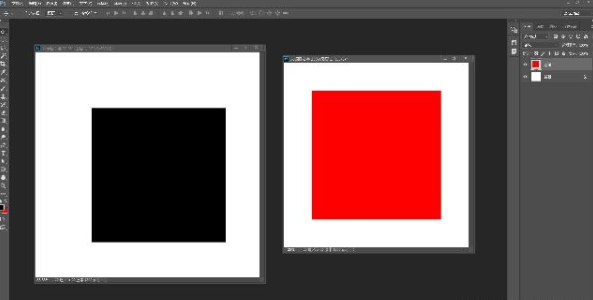
2、我们点击左边工具栏中上面那个工具等待几秒,会显示出名称“移动工具”,快捷键为“V”,在这里我们要主要快捷键必须在英文输入状态下才能用。

3、输入“V"后,我们将其中一张图片移动到另外一张图片中,这就实现了图片的转移,右边的图层界面可以看出。
我们也可以输入”V“后,继续点击键盘”Alt“,利用鼠标进行上下移动复制图片。
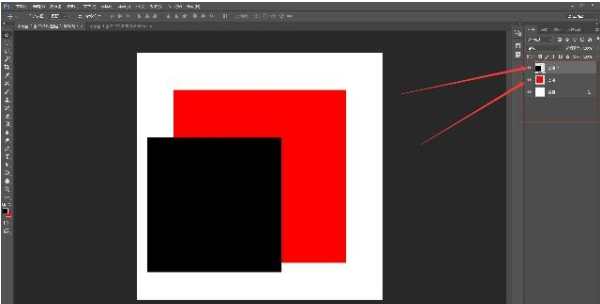
4、我们也可以输入”V“后,继续点击键盘”Alt“,利用鼠标进行上下移动复制图片。

5、如果我们想利用移动工具进行图片的放大和缩小只需要输入”V“后,继续点击键盘”Alt“,利用鼠标中间的滚动进行放大缩小。
三、PS中为什么移动图片到另一个背景中变成透明的了
1、可能移动前就是半透明的。
2、可能图层是不透明度的,但不透明度没有设置成100,%。
3、移动后,不小心把图层模式改成其他了。
以上就是关于PS移动图片快捷键,PS移动工具怎么用?的精彩内容,要想了解更多关于的教学大纲,请点击 ,长春科普计算机培训学校会为您提供一对一内容讲解服务!
(如需转载,请注明出处)
平面设计师的薪资前景 “钱途” 无量
看得见得“钱”途
在学习的道路上,你是否遇到以下难点?

学习没方法 不系统

缺乏创新的设计思维

想转行又不能坚持学习

工作薪资低又没前景
平面设计课程为以下人群“量身定制”

技术小白转行

在家待业

遇到设计瓶颈

学习提升
平面设计课程"亮“点十足
设计师必备技能,零基础也能轻松掌握!

Photoshop

Illustrator

InDesign

After Effects

Dreamweaver
上课时间灵活,上班族也能轻松学习

白领充电周末班

7天技能速成班

私人定制晚间班

全能精英组合班
你的问题 我们统统为你解答






想要成功,就要比别人先行动!
7天免费试听名额 仅限15名 极速抢购!